WinZip Disk Tools添加排除文件夹的方法
- 时间:2021-04-02 09:49
- 来源:下载吧
- 编辑:longnian
WinZip Disk Tools是一款相当优秀的电脑磁盘垃圾清理软件,该软件可以快速扫描电脑中的垃圾文件并对其进行清理,以给电脑腾出更多的磁盘空间。我们在使用这款软件扫描电脑的时候,如果能够确保某些文件夹是绝对安全,且不会有多余垃圾的情况下,我们就可以将这类文件夹添加到排除文件夹中,这样扫描的时候就会跳过这些文件夹,从而加快扫描的速度。那么接下来小编就给大家详细介绍一下WinZip Disk Tools添加排除文件夹的具体操作方法,有需要的朋友可以看一看。
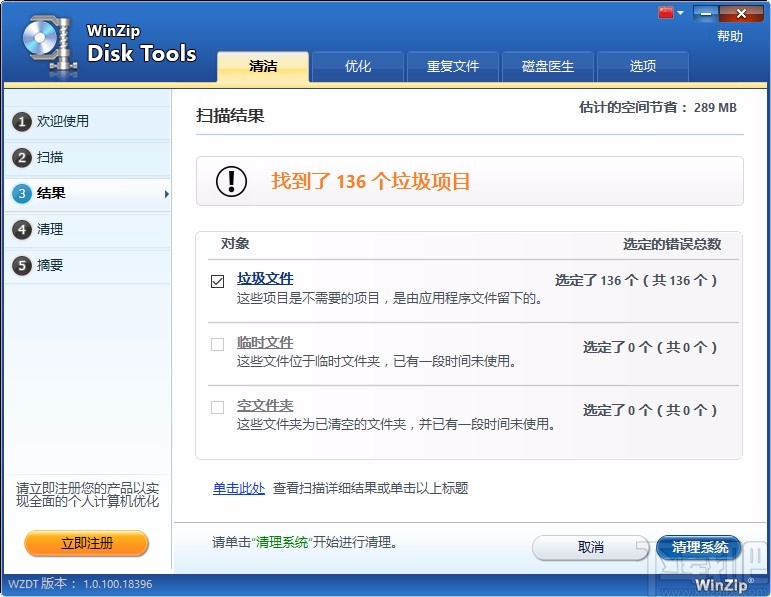
方法步骤
1.首先打开软件,我们在界面上方找到“选项”按钮,点击该按钮就可以进入到选项页面。
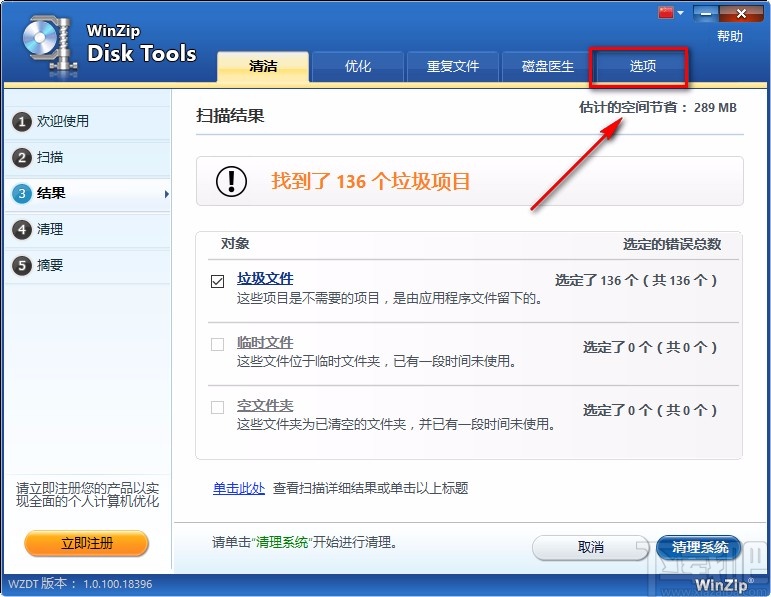
2.接着在选项页面中,我们在页面上方找到“排除”选项,点击该选项就可以进行下一步操作。
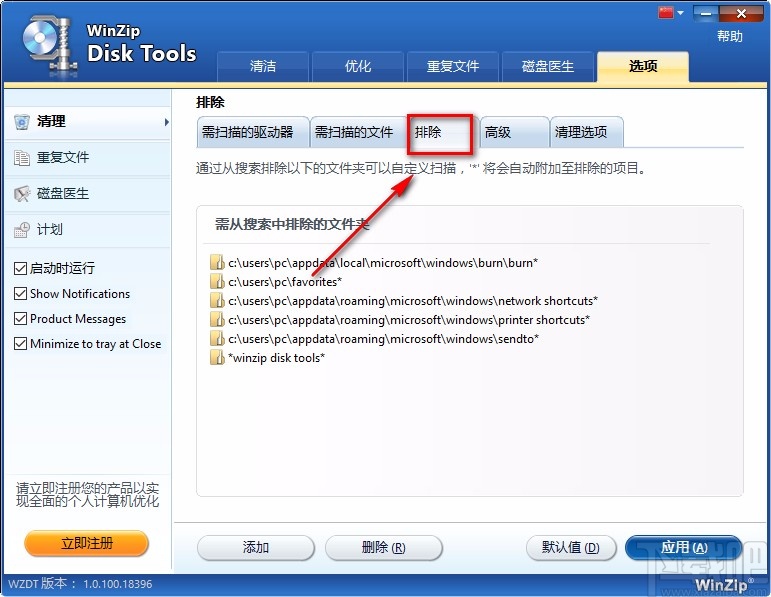
3.然后在界面底部就能找到“添加”按钮,我们点击该按钮,界面上就会出现一个窗口,如下图所示。

4.在窗口中可以找到一个文本框,在文本框的右侧有一个扫描文件夹按钮,我们点击该按钮打开浏览文件夹对话框。
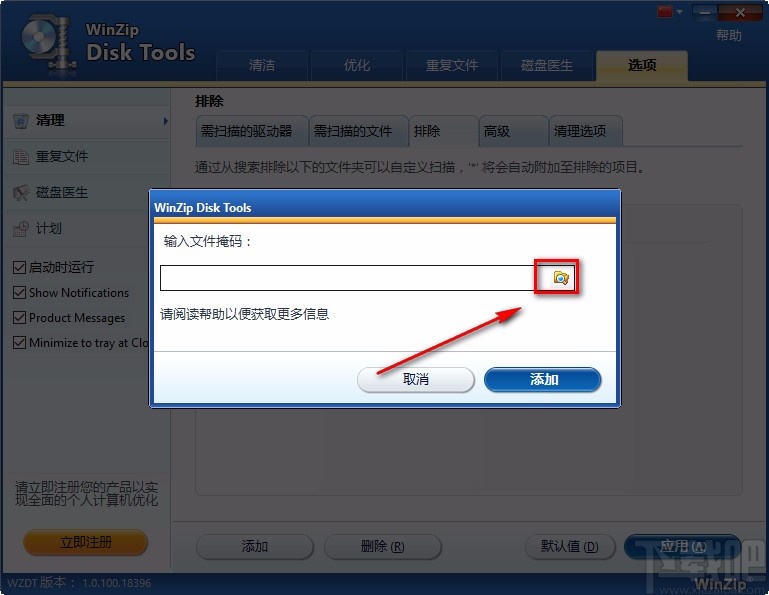
5.在浏览文件夹对话框中,我们将需要排除扫描的文件夹选中,再点击对话框底部的“确定”按钮就可以了。
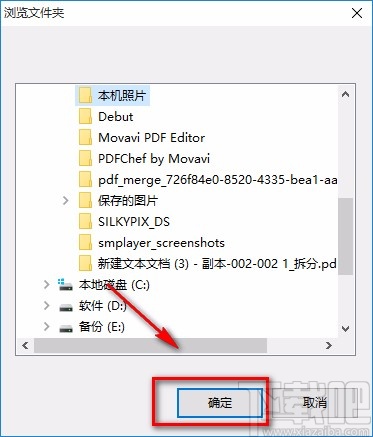
6.接下来在窗口中就可以看到刚刚添加的文件夹,这时候我们点击窗口右下角的“添加”按钮就可以了。
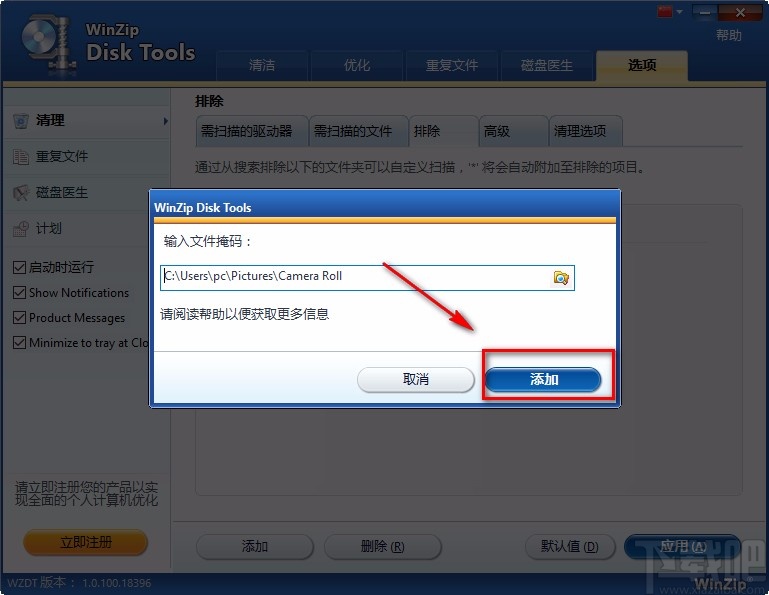
7.完成以上所有步骤后,我们在界面上的文件夹列表中就可以查看到刚刚添加的文件夹,这时候点击界面右下角的“应用”按钮即可。
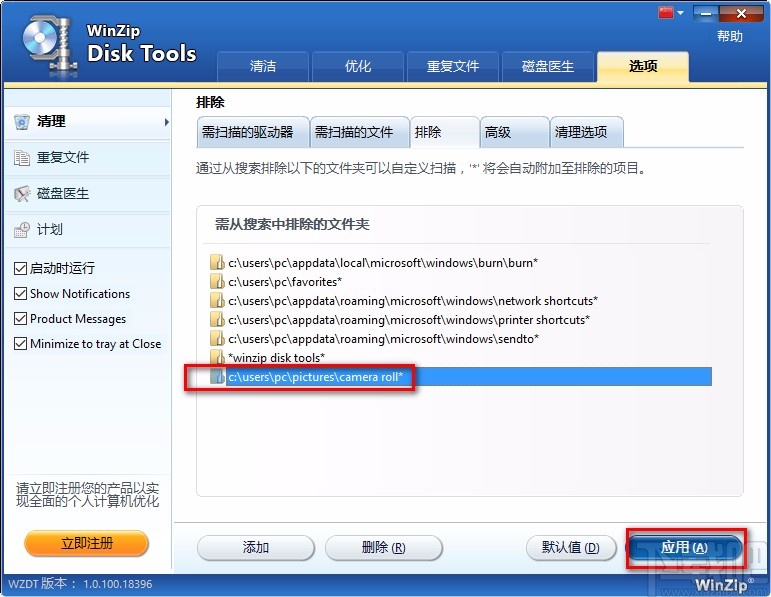
8.最后界面上就会出现一个设置已成功保存的提示窗口,这就表示成功添加了排除文件夹,我们点击窗口右下角的“确定”按钮就可以了。
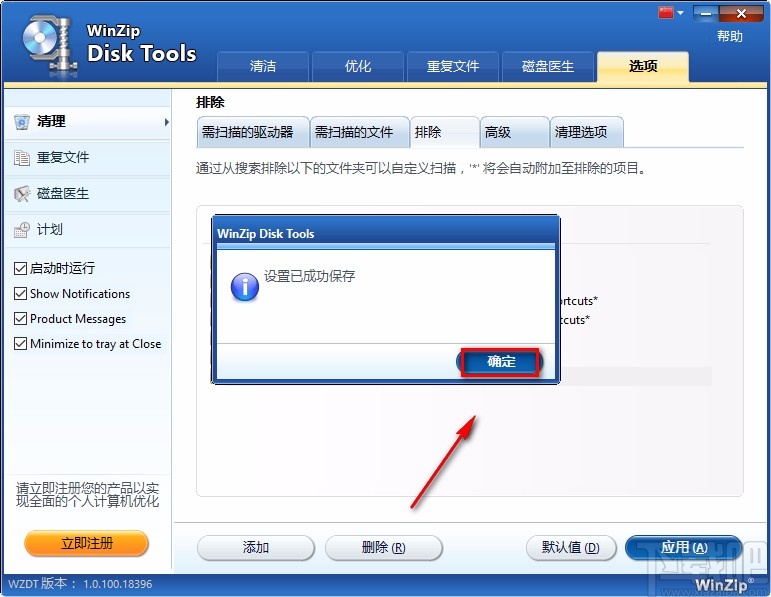
以上就是小编给大家整理的WinZip Disk Tools添加排除文件夹的具体操作方法,方法简单易懂,有需要的朋友可以看一看,希望这篇教程对大家有所帮助。
最近更新
-
 淘宝怎么用微信支付
淘宝怎么用微信支付
淘宝微信支付怎么开通?9月5日淘宝公示与微信
- 2 手机上怎么查法定退休时间 09-13
- 3 怎么查自己的法定退休年龄 09-13
- 4 小红书宠物小伙伴怎么挖宝 09-04
- 5 小红书AI宠物怎么养 09-04
- 6 网易云音乐补偿7天会员怎么领 08-21
人气排行
-
 易剪辑给视频添加马赛克的方法
易剪辑给视频添加马赛克的方法
易剪辑是一款功能强大的视频编辑软件,该软件体积小巧,但是给用
-
 爱拍电脑端调整视频播放速度的方法
爱拍电脑端调整视频播放速度的方法
爱拍电脑端是一款功能齐全的视频编辑软件,该软件界面直观漂亮,
-
 snapgene下载安装方法
snapgene下载安装方法
snapgene是一款非常好用的分子生物学模拟软件,通过该软件我们可
-
 ae2020导出视频的方法
ae2020导出视频的方法
ae这款软件的全称是AfterEffects,是一款世界著名的拥有影像合成
-
 mouse rate checker下载安装方法
mouse rate checker下载安装方法
mouseratechecker是一款检测鼠标DPI和扫描率综合性能的软件,可以
-
 packet tracer汉化操作方法
packet tracer汉化操作方法
CiscoPacketTracer是一款思科模拟器,它是一款非常著名的图形界面
-
 manycam下载使用方法
manycam下载使用方法
manycam是一款非常实用且功能强大的摄像头美化分割软件,它拥有非
-
 ms8.0下载安装的方法
ms8.0下载安装的方法
MaterialsStudio8.0是一款功能强大的材料模拟软件,模拟的内容包
-
 blender设置中文的方法
blender设置中文的方法
blender是一款开源的跨平台全能三维动画制作软件,该软件功能十分
-
 blender复制物体的方法
blender复制物体的方法
blender是一款高效实用的跨平台全能三维动画制作软件,该软件不仅

